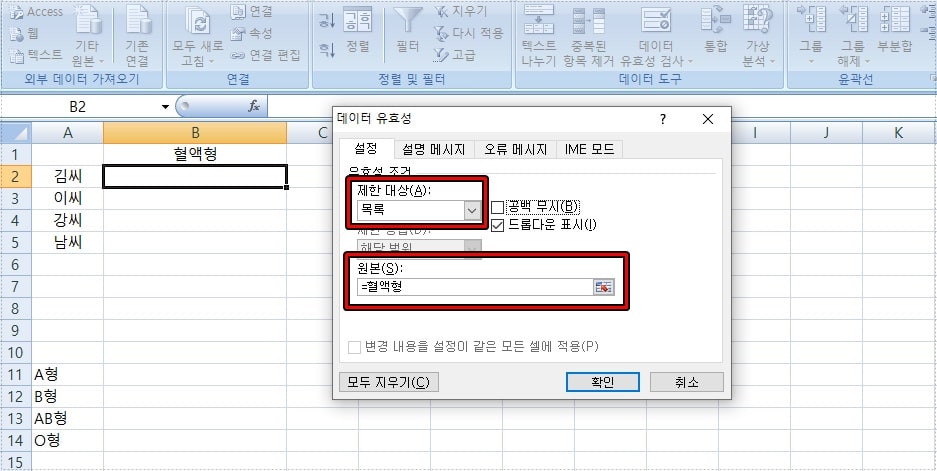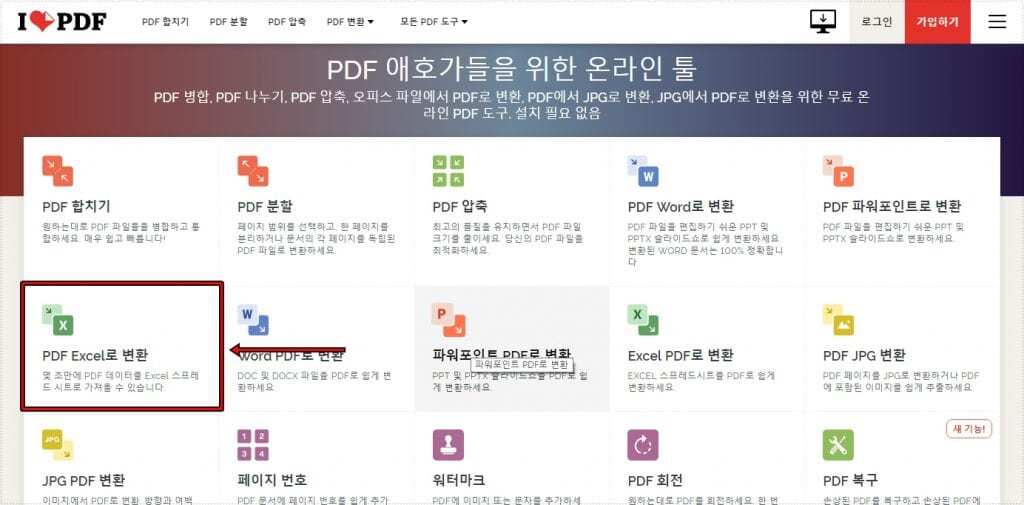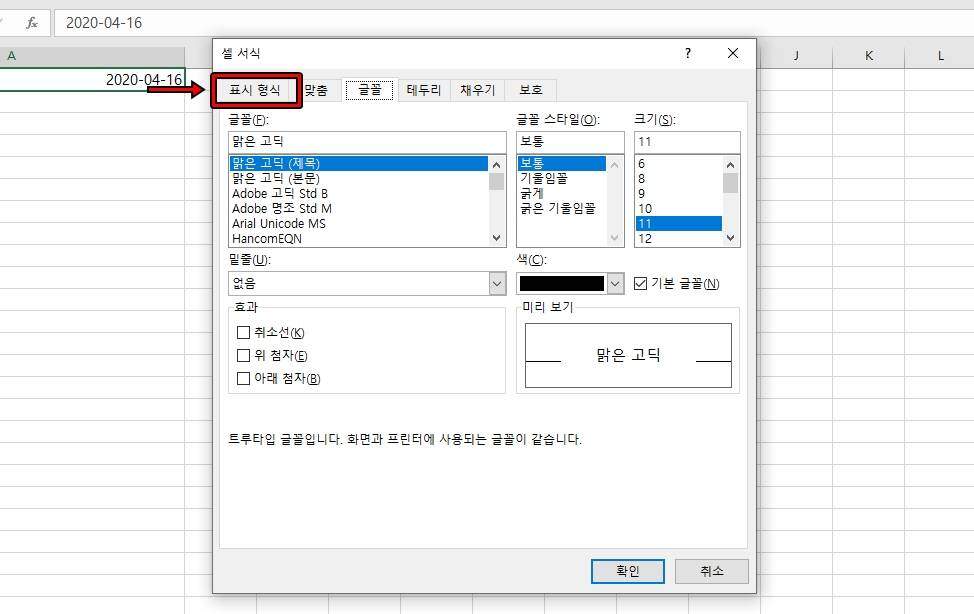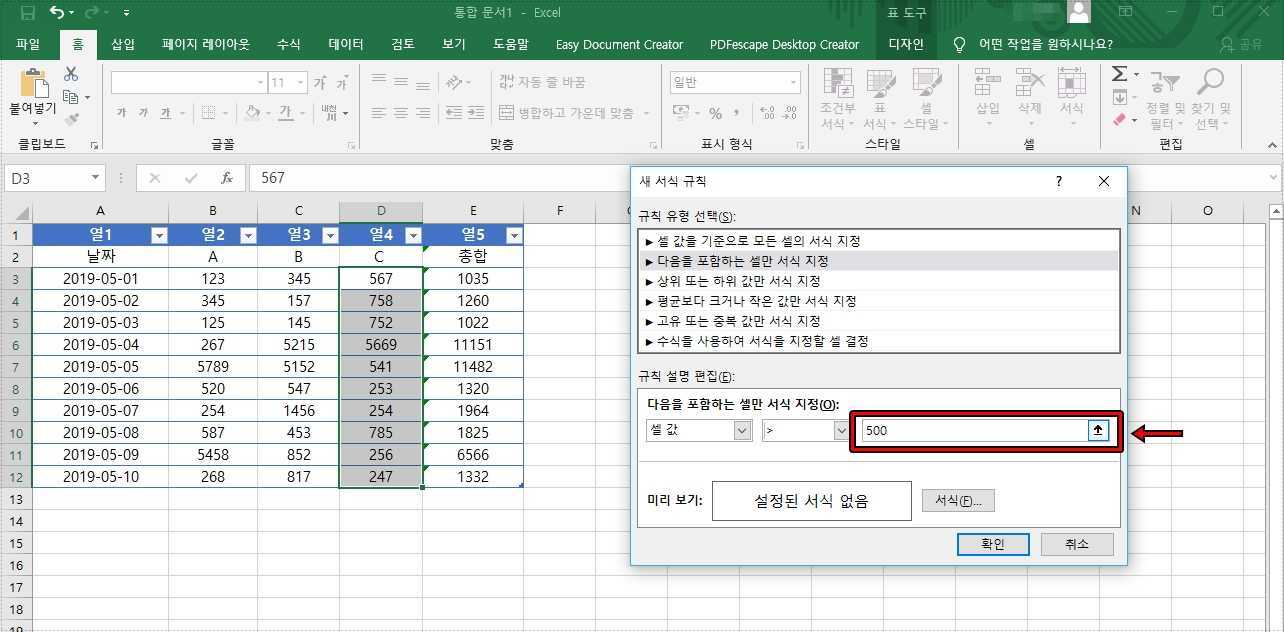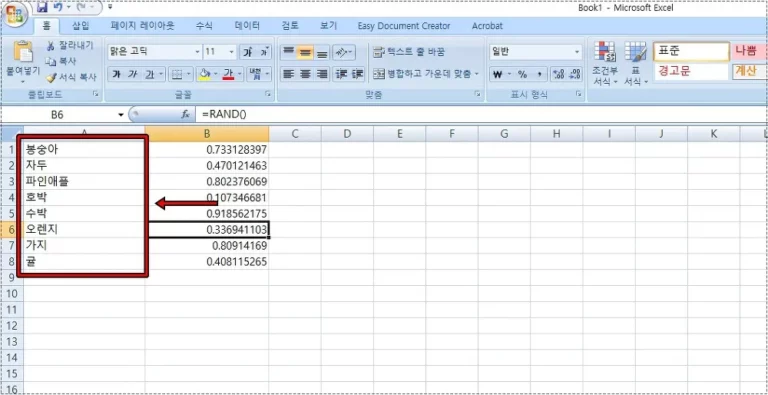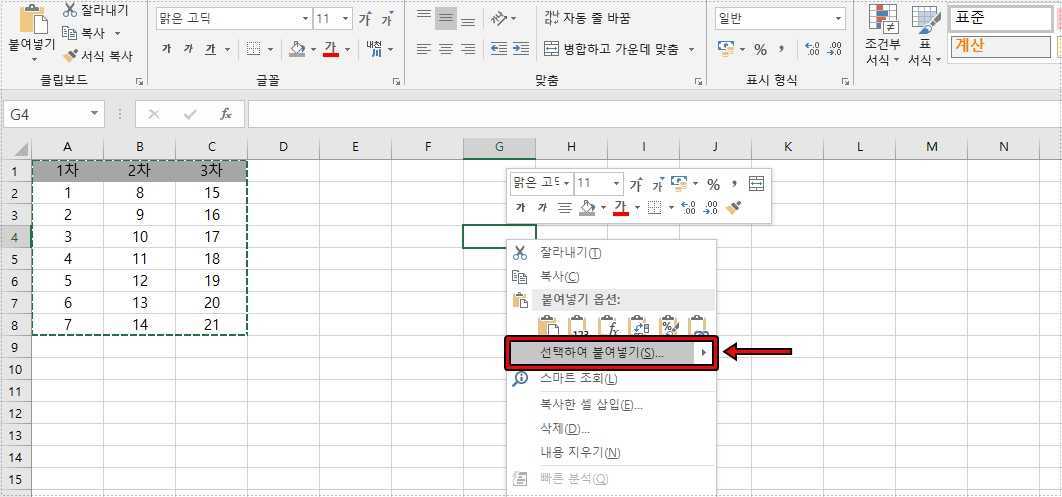엑셀은 일반 문서 작성부터 계산을 하는 문서까지 만들 수 있기 때문에 사무 업무에서 많이 사용하는 프로그램인데 함수를 사용하게 되면 어렵게 느껴지게 됩니다. 그래서 엑셀 더하기 함수를 시작으로 다양한 함수부터 엑셀 사용 방법에 대해서 알아보고자 합니다.
더하기를 하기 위해서는 SUM 함수 사용 방법을 알아야 하는데 엑셀은 함수 사용을 도와주는 함수 마법사라는 것이 있기 때문에 모든 함수를 외울 필요가 없습니다. 그러면 SUM 함수를 사용하는 예제를 통해서 사용 방법을 알아보겠습니다.
목차
엑셀 더하기 셀 단위
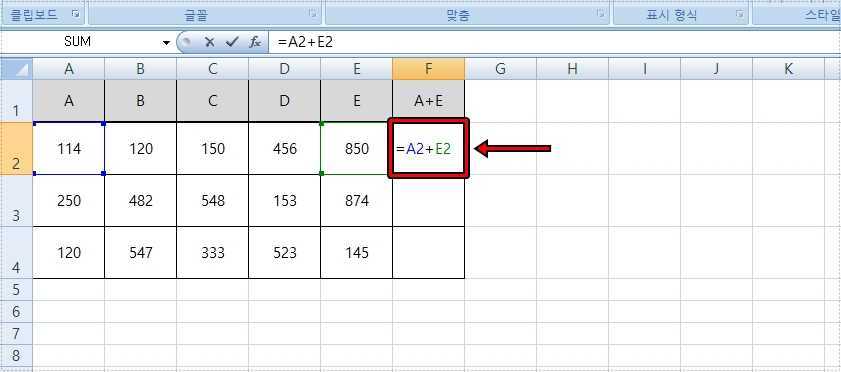
셀 단위로 더하기를 하는 방법은 = 입력한 후에 해당 셀 좌표를 입력하시고 중간에 + 를 입력하게 되면 셀 더하기가 됩니다. 만약에 해당 셀들을 더하고 싶다면 =A2+B2+C2+D2+E2 이렇게 입력을 하시면 됩니다.
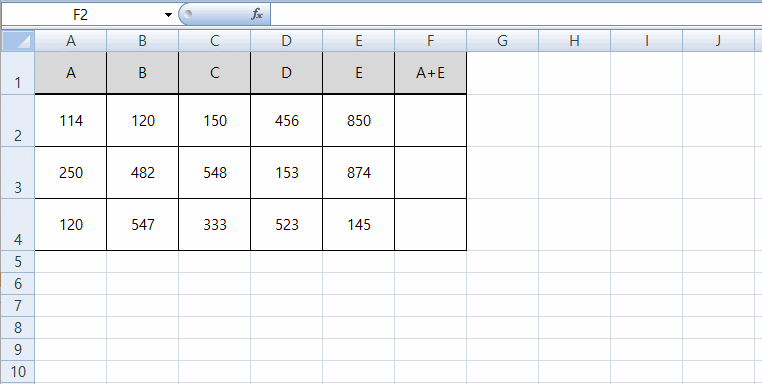
함수가 여러 곳에 있다면 셀을 입력하는 것이 힘들 수 있습니다. 그럴 때는 = 를 입력한 후에 셀을 선택하고 Ctrl키를 누른 상태에서 다른 셀을 선택하게 되면 다수의 셀을 선택하실 수 있습니다. 더하기를 살려면 선택하고 +를 따로 입력은 해야 합니다.
셀 구간을 더하기
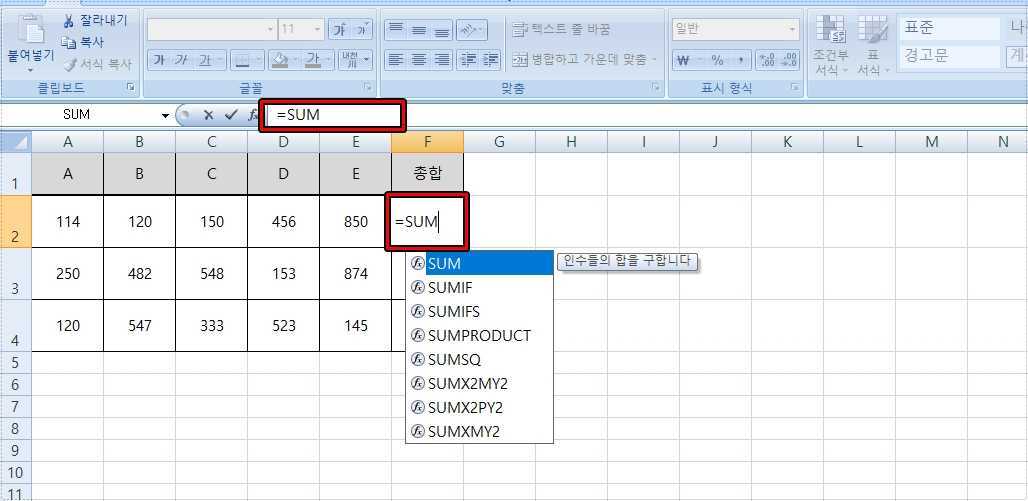
계산을 할 문서 총합 셀에서 = 입력하게 되면 함수를 만들 수 있는데 위에 함수 입력에서도 가능합니다. =SUM 이라고 입력하게 되면 비슷한 함수 목록이 나오기 때문에 함수가 기억나지 않더라도 비슷한 것을 입력하면 찾을 수 있습니다.
그러면 A2부터 E2까지의 총합을 더하기 하는 함수는 =SUM(A2:E2) 로 시작할 셀을 입력하고 중간에 쌍점(:)을 추가한 후에 마지막 셀을 입력하게 되면 지정된 셀들이 더하기가 됩니다.
쌍점(:)은 구간을 나타내는 것으로 A2부터 E2까지 더하라는 의미입니다.
콤바(,)는 셀 단위 별로 입력하는 것으로 예로 =SUM(A2,E2) 라고 입력하게 되면 A2와 E2를 더하라는 의미입니다.
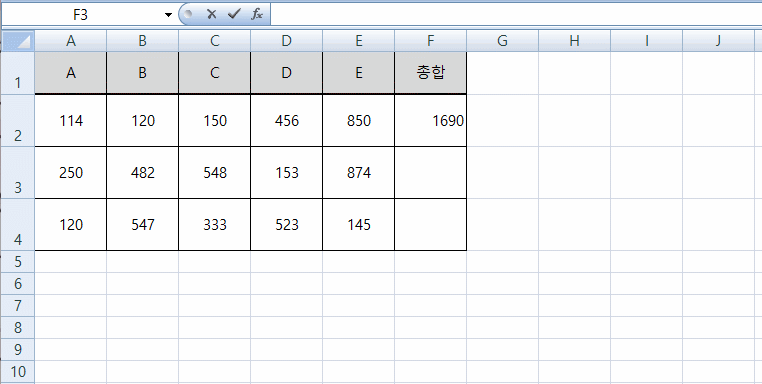
셀을 직접 입력하는 것이 힘들기 때문에 =SUM이라고 입력한 후에 마우스로 더하기 할 셀들을 드래그하게 되면 자동으로 해당 셀이 입력됩니다.
함수 마법사 이용
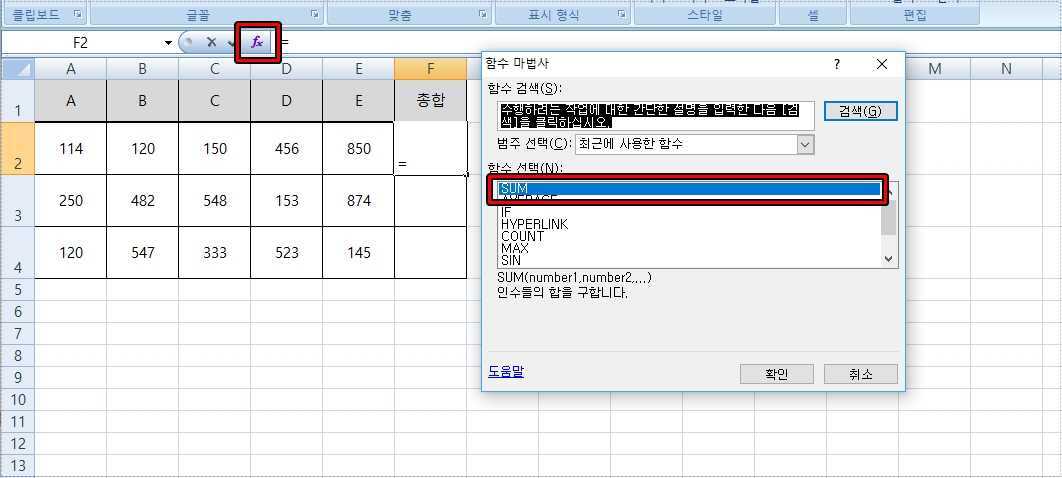
함수가 기억이 나지 않을 때는 상단에 있는 fx 버튼을 누르게 되면 함수 마법사 창이 나오게 됩니다. 여기서 함수 검색에 합, 빼기 등을 입력하게 되면 함수를 찾을 수 있고 찾은 함수를 선택하시면 됩니다.
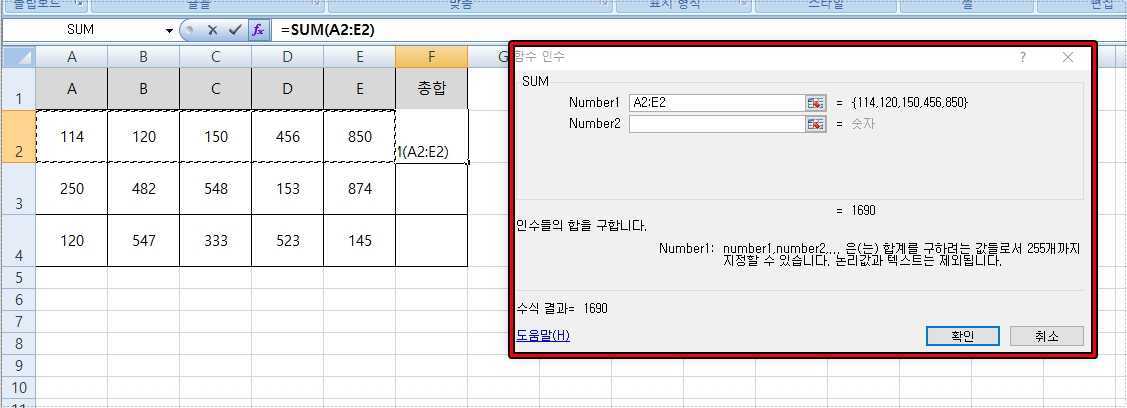
엑셀 더하기 할 수 있는 SUM 함수를 선택하게 되면 함수 인수 창이 나오게 되는데 여기서 마우스로 더하기할 셀들을 선택하게 되면 자동으로 입력이 되게 되고 더하기 값도 볼 수 있습니다. 사용 설명도 나오기 때문에 함수를 이해하지 못할 경우에는 함수 마법사를 이용하면 편합니다.
엑셀 더하기 방법은 위의 3가지 중에서 편한 것으로 선택하시면 되며 함수 마법사는 사용할 수 있는 함수 모두를 볼 수 있기 때문에 하나씩 해보게 되면 함수를 익히는데 도움이 되실 것입니다.
▶ 엑셀 자동 저장 설정과 저장되는 위치를 알아보는 방법